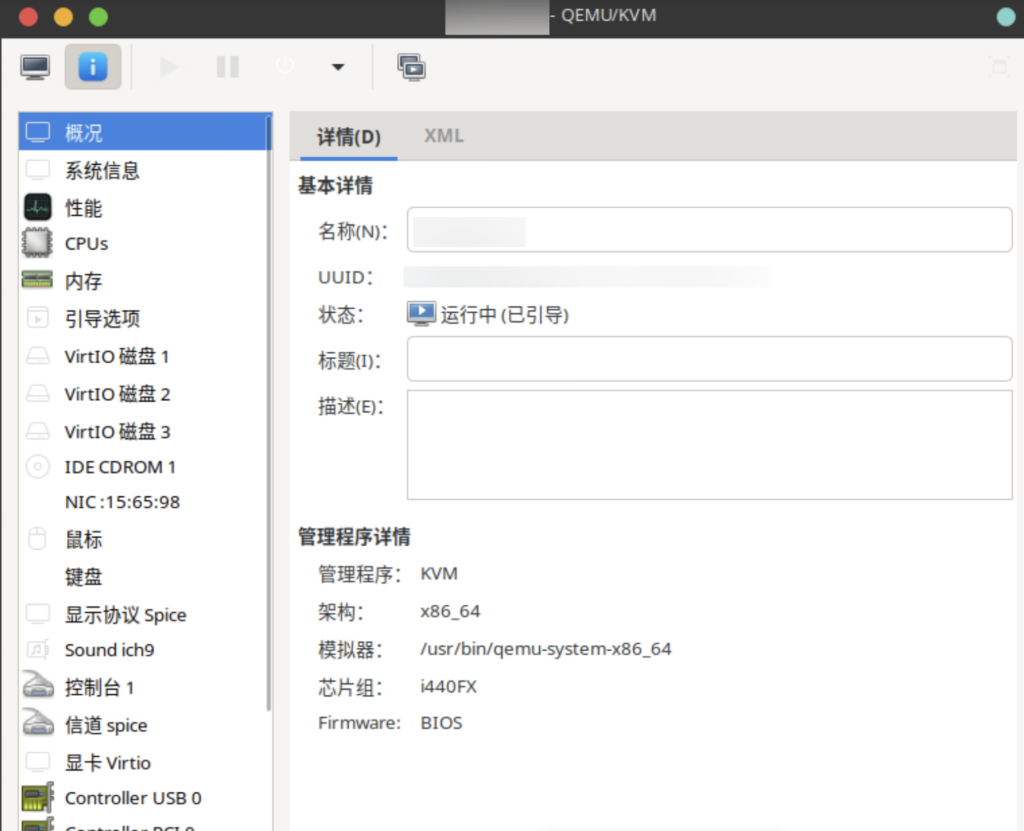简介
KVM(Kernel-based Virtual Machine)是一个开源的虚拟化技术,它允许你在Linux内核中运行多个虚拟机。通过使用KVM,你可以在单个物理机器上运行多个操作系统,每个操作系统都在自己的虚拟机中运行。Virt Manager(Virtual Machine Manager)是一个图形界面工具,它提供了一个用户友好的方式来管理KVM虚拟机。
在本文中,我将指导你如何在Ubuntu系统上安装KVM,并使用Virt Manager来创建和管理虚拟机。
前提条件
- 一个运行Ubuntu的设备。
- 确保你的CPU支持虚拟化技术(VT-x或AMD-V)。
安装KVM
步骤1: 更新系统
首先,打开终端并更新你的系统:
sudo apt update
sudo apt upgrade步骤2: 安装KVM和依赖
接下来,安装KVM及其依赖:
sudo apt install qemu-kvm libvirt-daemon-system libvirt-clients bridge-utils步骤3: 检查虚拟化支持
安装完成后,检查你的CPU是否启用虚拟化支持:
egrep -c '(svm|vmx)' /proc/cpuinfo
如果返回值大于0,那么你的CPU支持虚拟化。若不支持,可能未开启。
步骤4: 启动libvirt服务
启动libvirt守护进程并设置它在启动时运行:
sudo systemctl start libvirtd
sudo systemctl enable libvirtd步骤5: 添加用户到libvirt组
为了能够无密码运行KVM,将你的用户添加到libvirt组:
sudo adduser $USER libvirt
sudo adduser $USER kvm注销并重新登录以应用更改。
安装Virt Manager
步骤1: 安装Virt Manager
在终端中,安装Virt Manager:
sudo apt install virt-manager步骤2: 启动Virt Manager
安装完成后,启动Virt Manager:
virt-manager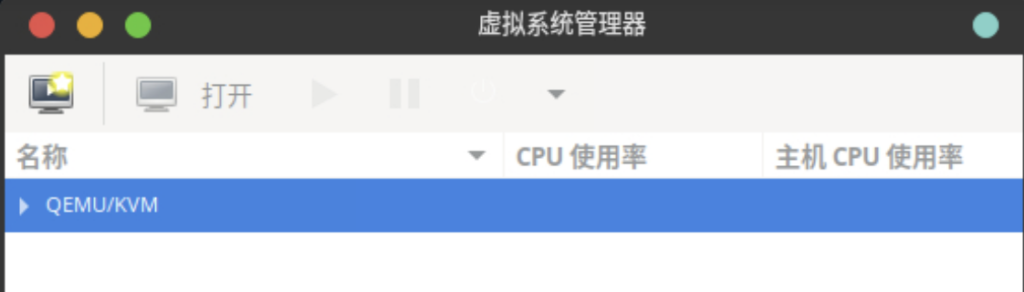
你可能需要输入你的密码来允许Virt Manager访问libvirt守护进程。
创建和管理虚拟机
步骤1: 创建新虚拟机
在Virt Manager界面中,点击“文件”->“新建虚拟机”来创建一个新的虚拟机。你可以选择从ISO文件安装或使用现有的磁盘镜像。
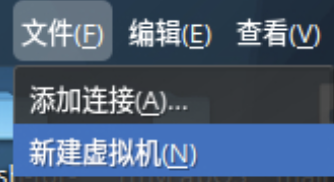

步骤2: 配置虚拟机
在创建过程中,你可以配置虚拟机的内存大小、CPU数量、硬盘大小等。

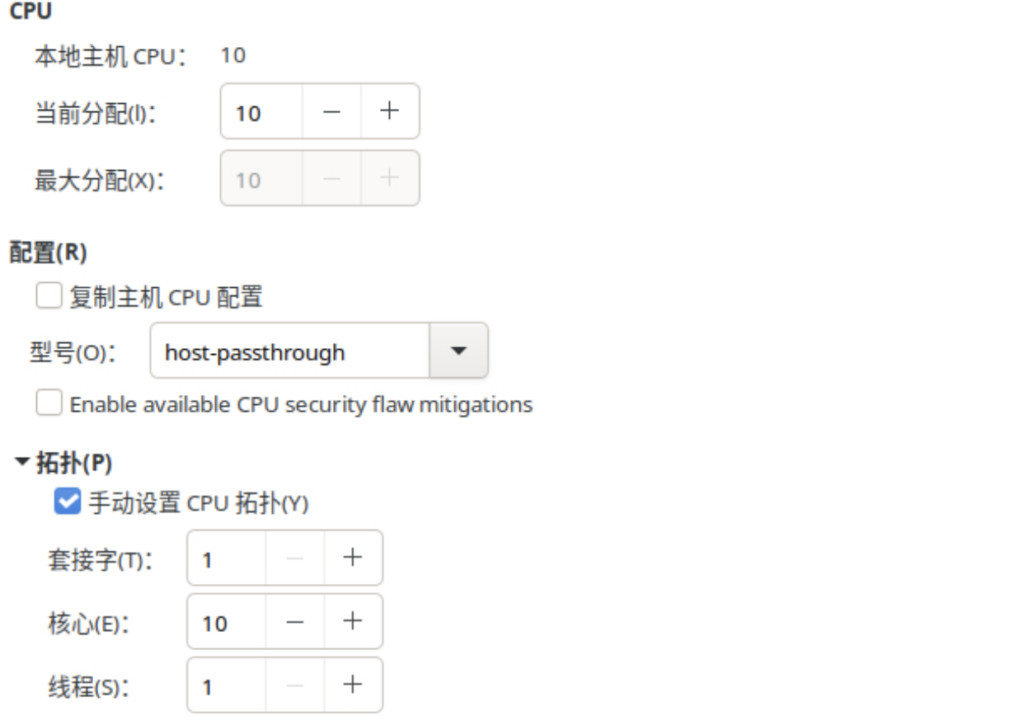
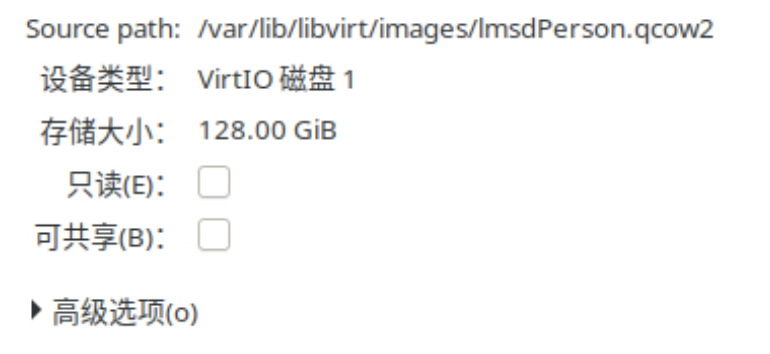
步骤3: 启动虚拟机
配置完成后,点击“完成”启动虚拟机。你现在应该能够看到虚拟机的启动过程。
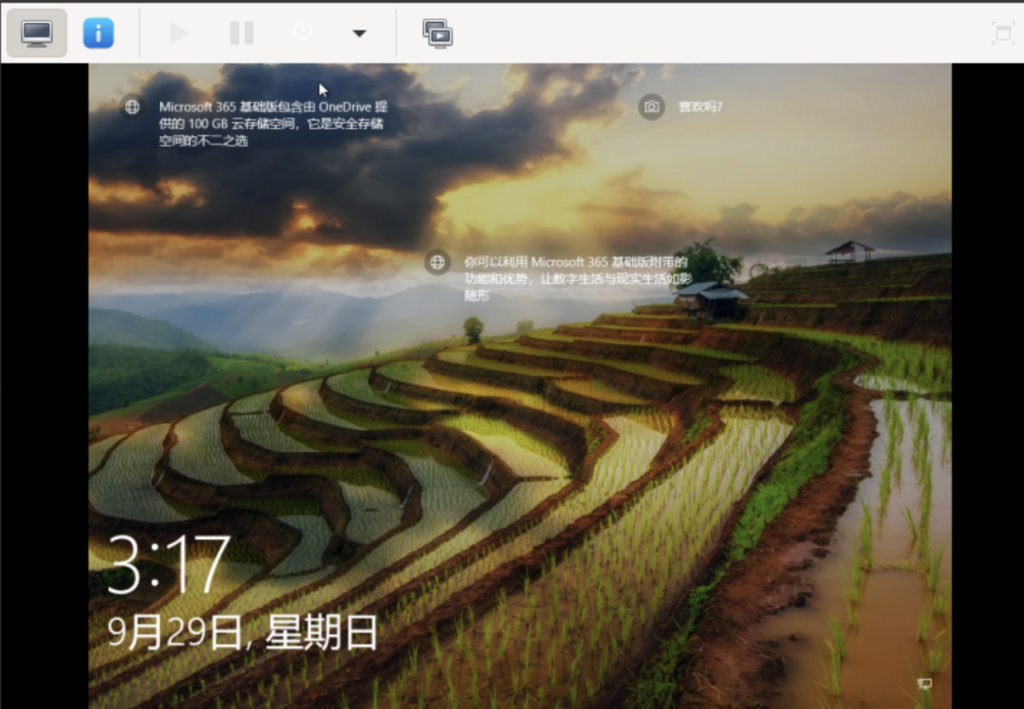
步骤4: 管理虚拟机
Virt Manager提供了一个直观的界面来管理你的虚拟机,包括启动、停止、暂停、恢复、快照等操作。